Så här filtrerar du e-post på iOS 10

iOS 10 lägger äntligen till möjligheten att filtrera din e-post baserat på ett antal förinställda kriterier. Plockningarna är smala just nu, men det är en lovande start.
RELATED: Så här ställer du in regler i Apple Mail
Mailfilter kan inte vara något nytt för dig. Om du använder Mail på macOS (eller andra populära e-postprogram för den delen), är du redan bekant med regler, men du kan också enkelt sortera dina brevlådor på ett antal sätt. På mobilappen E-post har filter saknats, tills nu.

Om du vill använda filter öppnar du Mail på din iPhone eller iPad och trycker på knappen nya filter i nedre vänstra hörnet.
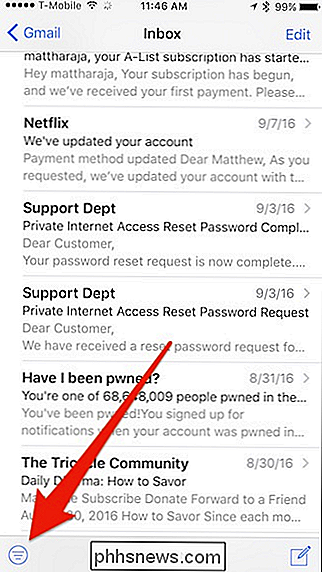
Tryck på den lilla filterknappen och Du ser botten av Mail-fönstret visar ditt nuvarande filterschema. I det här fallet har vi redan filtrerat vårt mail enligt mail skickat till adressaten (Me) och eventuella meddelanden som har bilagor.
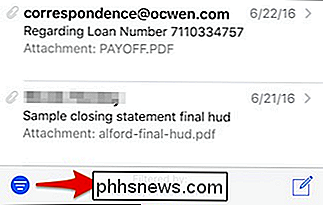
Klicka på den "Filtrerade av" -länken för att öppna Filterpanelen. Dina alternativ är begränsade till vad du ser här.
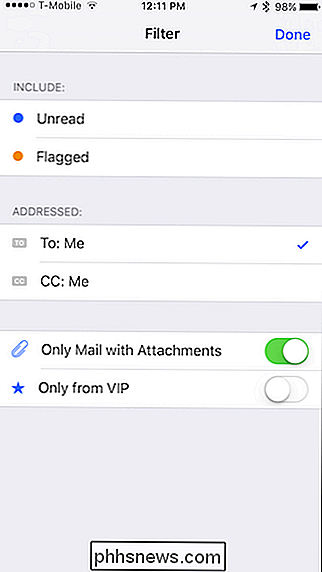
När du har valt hur du vill filtrera ditt mail, tryck på knappen "Klar" i övre högra hörnet och du kommer att returneras till din nuvarande inkorg eller mailbox-mappen.
Ditt mail kommer att filtreras tills du trycker på FIlter-knappen igen för att stänga av det.
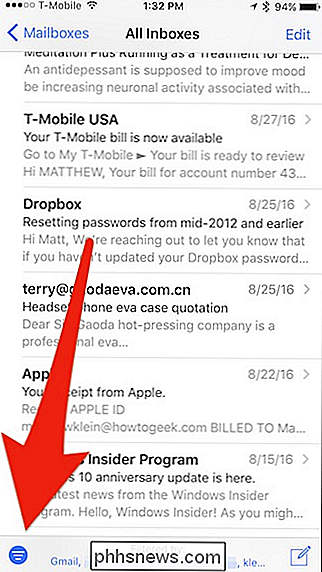
Här ser du på Mail filters när vi visar dem från "Alla inkorgar". Till skillnad från när du ställer in dina filter från en viss brevlåda (förutsatt att du har mer än en), kan du med alla inkorgen visa post från någon eller flera av dina brevlådor.
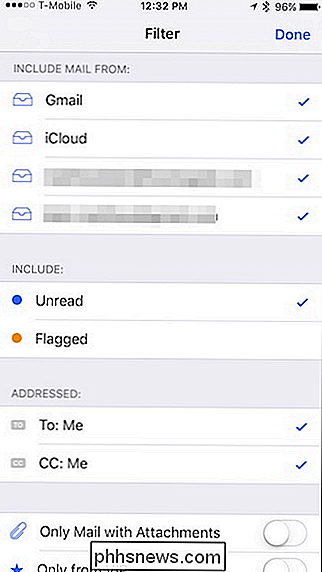
Här har vi filtrerat allt brevlådor till oläst mail skickat till mig och CC'd till mig.
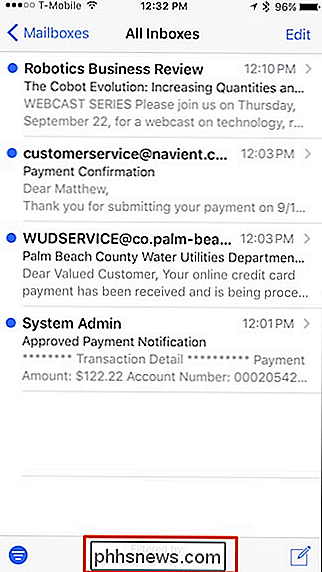
Använda filter kommer åtminstone att låta dig sortera genom den dagliga översvämningen som du brukar ha blivit van vid. Filtrer är beständiga, vilket betyder att de kommer att förbli som du konfigurerat dem för varje brevlåda. Om du till exempel tilldelar ett filterschema till ett konto, ett annat schema till ett annat, kommer varje schema att behållas speciellt för det kontot nästa gång du använder filtren.
Vi ser fram emot att se om Apple expanderar dessa nya filter, åtminstone lägger till kriterier, och kanske även möjligheten att ställa in egna filterregler. Ändå bör den nya funktionen ge alla värdefulla verktyg för att hitta viktiga e-postmeddelanden som kan ha gått vilse bland spam och andra störningar.

När du först installerar din nya iOS-enhet (Touch ID är tillgänglig på iPhone 5S, iPhone 6 och iPhone 6 Plus, iPad Air 2 och iPad Mini 3), kommer du att bli ombedd att ställa in ett fingeravtryck förutom en fyrsiffrig PIN-kod, som du då kan använda för att låsa upp din enhet, använda istället för ditt Apple-ID i App Store, eller köp med Apple Pay.

Hur man använder SmartThings för att automatiskt slå på lampor när man går in i ett rum
Om du är sjuk att du måste hitta och fumla med ljusbrytaren varje gång du går in i ett mörkt rum, kan du använd SmartThings för att automatisera processen och få tänds automatiskt när du anger. Det finns ett par sätt att göra det här, och det beror på vilka smarthome produkter du har i din arsenal. För att utlösa automatiseringen för lamporna kan du antingen använda en SmartThings öppen / nära sensor eller en SmartThings rörelsesensor.



